기계 번역으로 제공되는 번역입니다. 제공된 번역과 원본 영어의 내용이 상충하는 경우에는 영어 버전이 우선합니다.
지원되지 않는 날짜 또는 사용자 지정 날짜 사용
Amazon QuickSight는 기본적으로 제한된 수의 날짜 형식을 지원합니다. 그러나 사용자에게 제공된 데이터의 형식을 항상 제어할 수는 없습니다. 데이터에 지원되지 않는 형식의 날짜가 포함되어 있으면 Amazon QuickSight에 해석 방법을 알릴 수 있습니다.
데이터 세트를 편집하고 열의 형식을 텍스트 또는 숫자에서 날짜로 변경하면 이 작업을 수행할 수 있습니다. 이렇게 변경한 후 화면이 표시되어 형식을 입력할 수 있습니다. 예를 들어 관계형 데이터 소스를 사용하는 경우 '09-19-2017'이 포함된 텍스트 필드에 MM-dd-yyyy를 지정할 수 있으므로 2017-09-19T00:00:00.000Z로 해석됩니다. 비관계형 데이터 소스를 사용하는 경우, 숫자 필드 또는 텍스트 필드에서 시작하여 동일한 작업을 수행할 수 있습니다.
Amazon QuickSight는 관계형 (SQL) 소스에 대한 텍스트와 날짜만 지원합니다.
지원되는 날짜 형식에 대한 자세한 내용은 지원되는 날짜 형식 단원을 참조하십시오.
이 절차를 사용해 Amazon QuickSight가 다른 형식의 날짜를 이해할 수 있도록 합니다.
-
지원되지 않는 날짜 형식이 포함된 데이터 세트의 경우, 다음과 같이 데이터를 편집합니다. Datetime 데이터가 포함된 열의 경우, 데이터 형식을 텍스트에서 날짜로 변경합니다. 데이터 미리 보기의 열 이름 아래에 있는 다양한 색상의 데이터 형식 아이콘을 선택하여 이 작업을 수행합니다.
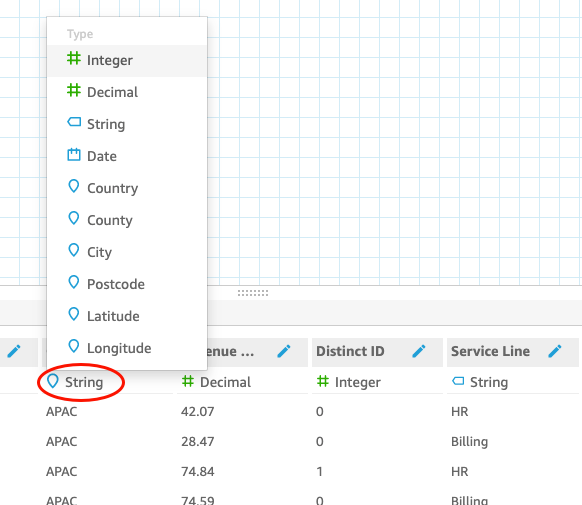
참고
Unix epoch datetimes가 아닌 정수 날짜는 있는 그대로 작동하지 않습니다. 예를 들어
MMddyy,MMddyyyy,ddMMyy,ddMMyyyy,yyMMdd형식은 정수로 지원되지 않습니다. 차선책은 먼저 텍스트 형식으로 변경하는 것입니다. 모든 행에 5자리가 아닌 6자리 숫자가 포함되어 있는지 확인하십시오. 그런 다음 텍스트 데이터 형식을 datetime으로 변경합니다.Unix epoch datetimes에 대한 자세한 내용은 epochDate 단원을 참조하십시오.
데이터 형식을 날짜로 변경하면 [Edit date format] 화면이 표시됩니다.
-
어느 부분이 월, 일, 연도 또는 시간인지를 나타내는 날짜 형식을 입력합니다. 형식은 대/소문자를 구분합니다.
-
검증을 선택하여 Amazon QuickSight가 이제 사용자가 지정한 형식으로 datetime 데이터를 해석할 수 있도록 합니다. 유효성을 검사하지 않는 행은 건너뛰고 데이터 세트에서 생략됩니다.
-
결과에 아무런 문제가 없으면 [Update]를 선택합니다. 그렇지 않으면 [Close]를 선택합니다.